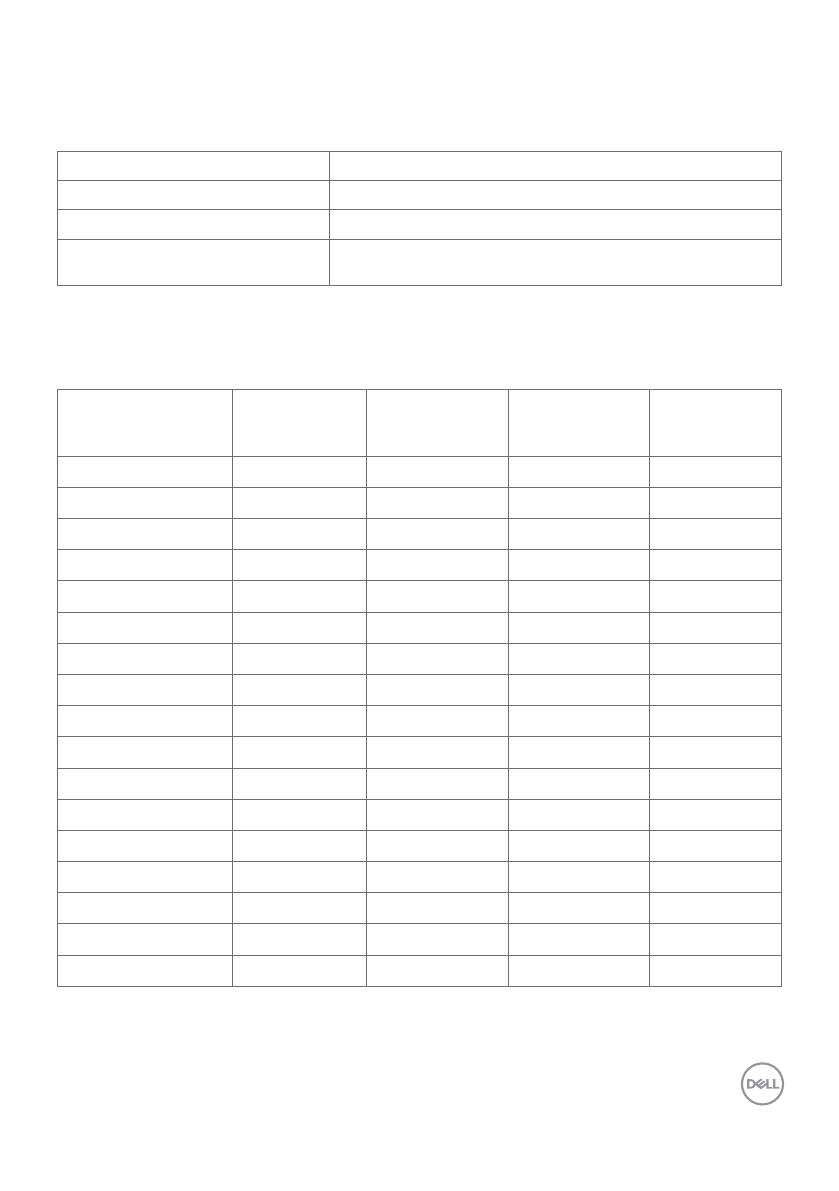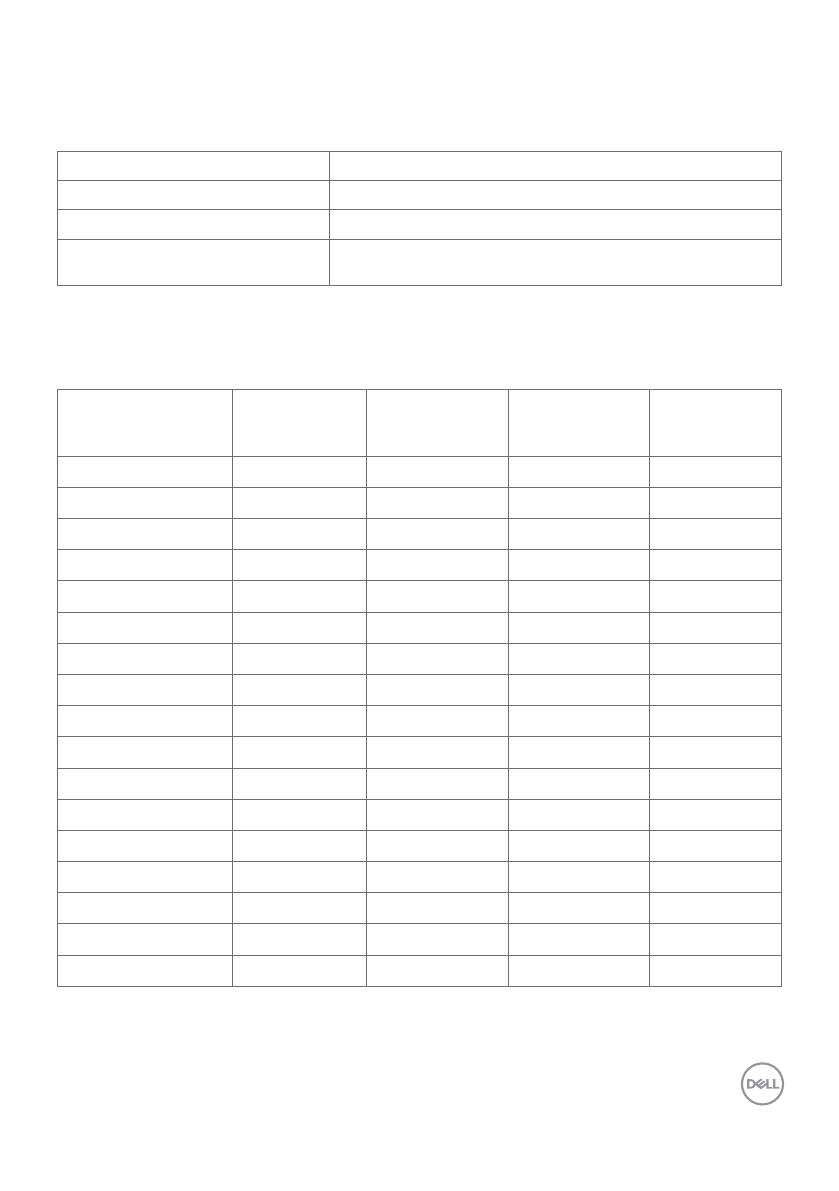
Về màn hình của bạn | 15
động định nghĩa trong bảng tham chiếu (liệt kê trong 8.1). Độ chính xác hệ thống tổng quát của toạ
độ cảm ứng so với tạo độ màn hình bị ảnh hưởng trực tiếp bởi độ dung sai khi lắp ráp hoàn chỉnh.
Thông số độ phân giải
Phạm vi quét ngang 30 kHz đến 140 kHz (DP/HDMI)
Phạm vi quét dọc 24 Hz đến 75 Hz (DP/HDMI)
Độ phân giải cài sẵn tối đa 3840 x 2160 ở 60 Hz
Khả năng hiển thị video
(Phát lại DP & HDMI)
480p, 576p, 720p, 1080i, 1080p, 2160p
LƯU Ý: Đầu vào VGA duy nhất là 1920 x 1080.
Các chế độ hiển thị cài sẵn
Chế độ hiển thị Tần số ngang
(kHz)
Tần số dọc
(Hz)
Pixel Clock
(MHz)
Phân cực đồng
bộ (ngang/
720 x 400 31,5 70,0 28,3 -/+
640 x 480 31,5 60,0 25,2 -/-
640 x 480 37,5 75,0 31,5 -/-
800 x 600 37,9 60,0 40,0 +/+
800 x 600 46,9 75,0 49,5 +/+
1024 x 768 48,4 60,0 65,0 -/-
1024 x 768 60,0 75,0 78,8 +/+
1152 x 864 67,5 75,0 108,0 +/+
1280 x 800 49,3 60,0 71,0 +/+
1280 x 1024 64,0 60,0 108,0 +/+
1280 x 1024 80,0 75,0 135,0 +/+
1600 x 1200 75,0 60,0 162,0 -/+
1920 x 1080 67,5 60,0 193,5 +/+
2048 x 1152 71,6 60,0 197,0 +/-
2560 x 1440 88,8 60,0 241,5 +/-
3840 x 2160 65,68 30,0 262,75 +/+
3840 x 2160 133,313 60,0 533,25 +/+